Hur man döljer eller tar bort ett YouTube-konto tillfälligt
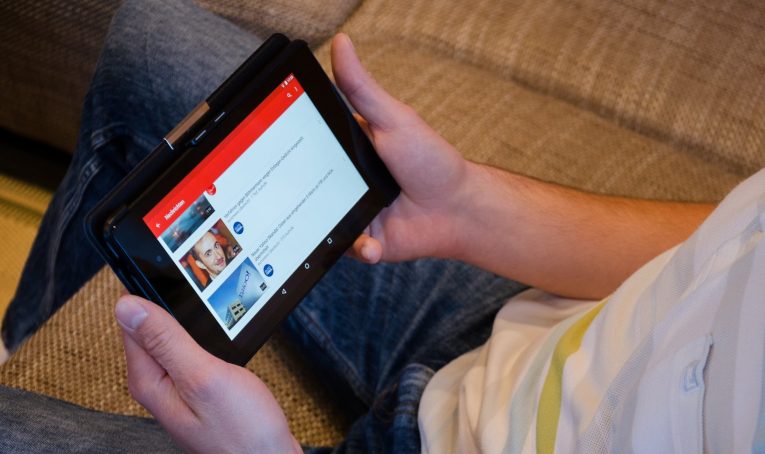
Videodelningstjänster som YouTube är på kanten av att vara användbara och vara ett beroende. Om du har bestämt att du vill ta en enkel paus från alla oändliga kattvideor (du vet att vi alla tittar på dem) eller om du vill avsluta YouTube för alltid är den här artikeln bara för dig.
Om du inte är säker på att du är redo att ta bort ditt YouTube-konto permanent kan du bara dölja din kanal tillfälligt istället. Om du väljer att gå till den här lösningen kommer dina prenumeranter inte att kunna se något av ditt innehåll och alla community-inlägg, kommentarer och svar kommer att raderas permanent.
Table of Contents
Hur du döljer ditt YouTube-konto tillfälligt
Dölja din YouTube-profil är relativt enkel och smärtfri och om du bestämmer dig för att du vill aktivera den igen kan du göra det när du vill. När du döljer ditt YouTube-konto kommer ditt kanalnamn, videor, gilla, prenumerationer och prenumeranter att göras privata. Alla dina kommentarer och svar kommer dock att raderas permanent.
Så här döljer du ditt YouTube-konto tillfälligt:
- Logga in på YouTube-kontot du vill dölja på din dator.
- Navigera till de avancerade kontoinställningarna.
- Rulla ner till botten av detta avsnitt och tryck på "Radera kanal" . Du skickas till en sida där du kan välja mellan att ta bort och dölja din kanal.
- Ange dina inloggningsuppgifter om du uppmanas.
- Därefter kan du välja mellan två alternativ - "Jag vill dölja min kanal" eller "Jag vill dölja mitt innehåll" .
- Sätt en bock i lämpliga rutor för att välja vad som ska döljas på din kanal.
- Slutligen väljer du "Dölj min kanal" för att avsluta.
Så här aktiverar du ditt dolda YouTube-konto
När det är dags att återaktivera din kanal och göra ditt innehåll synligt igen kan du bara aktivera din kanal när som helst igen. Här är hur:
- Logga in på YouTube igen.
- Hitta alternativet Skapa en kanal och fyll i formuläret som krävs för att återställa din YouTube-kanal.
Obs: Se till att du inte valt "För att använda ett företag eller ett annat namn, klicka här" eftersom det här alternativet skapar en ny kanal istället för att återställa din gamla.
När du aktiverar din YouTube-kanal igen har du möjlighet att synliggöra dina videor och spellistor i Video Manager.
Hur du tar bort ditt YouTube-konto permanent
Varning: om du tar bort YouTube-kontot permanent raderas allt ditt innehåll, inklusive dina videor, kommentarer, meddelanden, spellistor och historik. Följ de här stegen om du fortfarande är inställd på att ta bort din kanal:
- Logga in på ditt YouTube-konto på en dator.
- Gå till de avancerade kontoinställningarna igen.
- Gå ner till botten av den sidan och tryck på "Radera kanalen" . Ange dina användaruppgifter när du uppmanas.
- Välj "Jag vill ta bort mitt innehåll permanent."
- Markera de rätta rutorna för att bekräfta att du vill ta bort din kanal.
- Slutligen klickar du på "Radera min kanal".
Och det är det. Din YouTube-kanal är borta för alltid.





